Před smazáním účtu se ujistěte, že jsou dokumenty a soubory, které chcete uchovat, zálohovány. Jakmile je váš účet smazán, neexistuje žádný způsob, jak tyto soubory obnovit. Můžete si vybrat jinou možnost cloudového úložiště, jako je Google One, možnost placeného předplatného na Disku Google. K dispozici jsou také externí pevné disky, například Seagate Backup Plus Slim.
Jak odstranit Dropbox pomocí počítače
-
Přihlaste se svůj účet z přihlašovací stránky dropbox.com. Budete potřebovat e-mailovou adresu přidruženou k účtu a vaše heslo.

-
V pravém horním rohu klikněte na svůj avatar. Bude to buď obrázek, který jste nahráli, nebo šedý kruh hned vedle ikony ve tvaru zvonu.
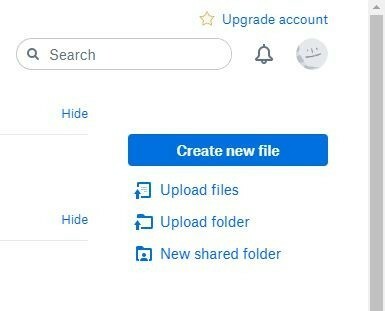
-
Dále klikněte na Nastavení. To by mělo být uvedeno několik řádků pod vaším jménem. Tím se dostanete do nastavení svého osobního účtu.
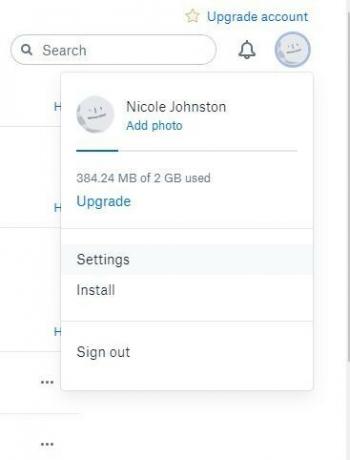
-
Váš účet by měl automaticky zobrazovat informace na kartě Obecné. Pokud ne, klikněte na Obecné v horní části a odeberte bezplatný účet. Přejděte na konec této stránky do části Odstranit můj Dropbox a klikněte na smazat účet.
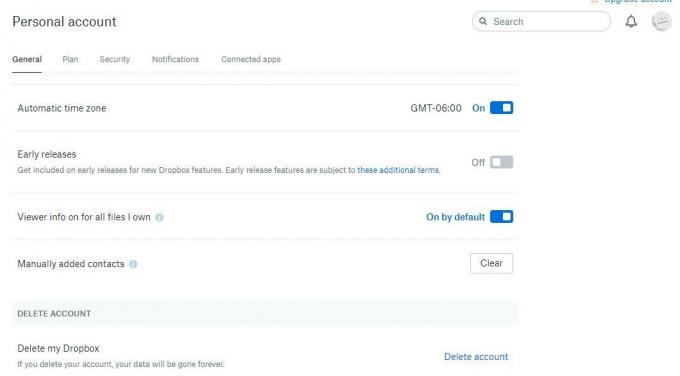
-
Pokud máte placený účet Dropbox Pro, vyberte Zrušit plán na kartě Plán poté postupujte podle následujících pokynů. Tím se váš účet sníží na obecný. V tomto okamžiku můžete stejným způsobem postupovat při trvalém odstranění bezplatného účtu.

-
Dropbox vás o to požádá zadejte heslo abyste se ujistili, že jste to vy, kdo požaduje odstranění účtu. Také vás požádá, abyste z rozevírací nabídky vybrali důvod pro odstranění účtu. Je místo, kde můžete zanechat podrobnější zpětnou vazbu, i když je to volitelné.
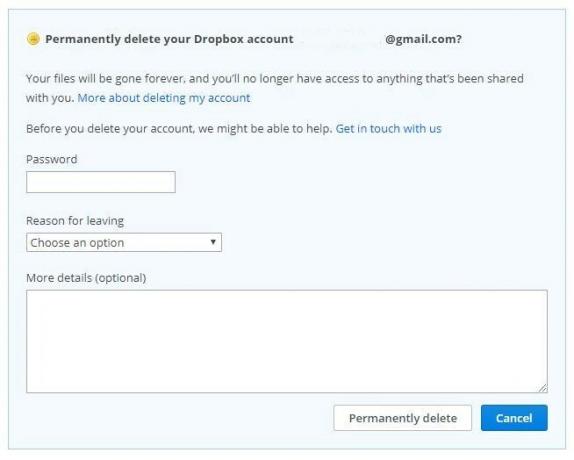
-
Posledním krokem je kliknout Trvale smazat.
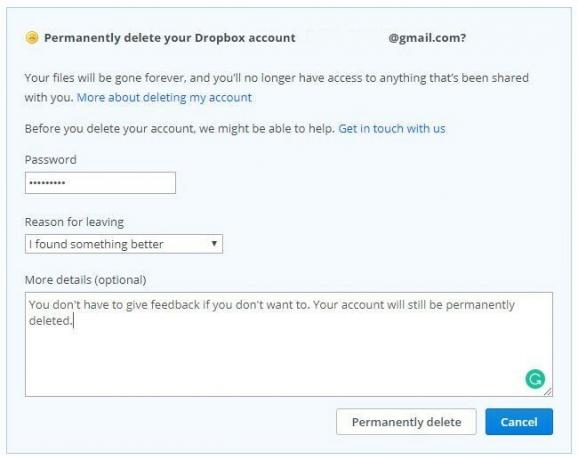
Jakmile je váš účet zrušen, neexistuje žádný způsob, jak obnovit smazané soubory. Dropbox vám to během procesu mazání připomene alespoň dvakrát, takže jsme si mysleli, že vám to také několikrát připomínáme. Nezapomeňte zálohovat vše, co chcete mít na jiném místě.
Alternativní řešení pro ukládání souborů
Zatímco Dropbox už nemusí být vaší věcí, stále potřebujete místo pro uložení příslušných dokumentů a obrázků. Jejich ponechání v počítači nakonec zpomalí váš systém, protože mu dojde místo a není příliš bezpečný. Zde je třeba zvážit několik dalších řešení, digitálních i fyzických.
